이번 블로그에서는 다양한 iOS 앱에서 타이머를 설정하는 방법에 대해 알려드리겠습니다.
"시간은 돈이다"라는 속담은 모든 면에서 진실이며, 사실 오늘날 세계에서 더욱 두드러집니다.. 분주한 시대에 사람들은 자신을 위한 시간조차 갖지 못합니다. 시간 관리는 모든 사람의 삶에서 중요한 역할을 하며, 다음과 같은 질문을 던집니다. 타이머 설정하는 방법 더욱 중요해집니다.
타이머는 기본적으로 이벤트의 순서를 관리하는 시계입니다. 고정된 시간 간격을 계산합니다. 즉, 지정된 대로 특정 시간에 작업을 시작합니다. 예를 들면: 당신이 타이머를 7분으로 설정, 그러면 시계는 7분 후에 멈춥니다.
알려진 시간이 지난 후 작업을 반복하는 데에도 사용할 수 있습니다. 일반적으로 프로세서에는 타이머가 내장되어 있습니다.
타이머를 설정할 수 있는 방법을 살펴보십시오.
차례
iPhone에서 카메라 타이머를 설정하는 방법
셀카 열풍이 전 세계를 휩쓸었습니다. 셀카를 클릭하는 경향이 장기화되는 것으로 보여 셀카 클릭 전략을 익힐 필요가 있습니다. 셀카를 클릭하는 동안 사람들이 직면하는 문제 중 하나는 수동으로 탭하는 것입니다. 카메라 버튼을 누르면서 전신 셀카 자세를 취합니다. 그런 다음 타이머가 구출됩니다.
프로세서에는 타이머가 내장되어 있지만 대부분의 모바일 장치에는 이 기능이 없습니다. 따라서 타사 앱의 도움을 받아야 합니다. 마찬가지로 iPhone에서는 카메라 타이머를 설정하려면 앱을 설치해야 합니다. 대신 앱을 살펴보세요. 디지털 타이머 설정하는 방법:
- TimerCam - 앱 스토어에 가서 다운로드하세요. 이 앱은 무료입니다, 이제 가셔도 좋습니다. 전면 및 후면 카메라 모두에서 작동합니다. 다음 단계를 참고하세요.
a) 앱을 클릭하세요. 이 앱을 사용하면 내부에서 사진을 찍을 수 있습니다. 타이머를 5초, 10초, 15초 또는 30초 지연으로 설정하여 원하는 사진 모드로 들어갈 수 있습니다.
b) 아래 그림에서 시간이 움직이는 것을 볼 수 있습니다. 설정한 시간이 지나면 자동으로 사진이 클릭됩니다.
c) 필요에 따라 음향 효과를 사용하고 플래시 모드를 실험해 볼 수 있습니다. - 고릴라캠- 이 카메라 앱 iPhone용으로 제작되었으며 아름다운 인터페이스와 함께 무료로 제공됩니다. 버스트 모드가 제공됩니다. 셔터 속도는 1~120초 사이에서 설정할 수 있습니다.
a) GorillaCam을 실행하면 휴대폰에 내장된 카메라 앱과 거의 동일하지만 왼쪽 하단에 새로운 버튼이 있습니다.
b) 가장 뛰어난 부분은 세 가지 수준의 감도를 갖춘 흔들림 방지 기능으로 가능한 가장 선명한 사진을 캡처하는 데 도움이 됩니다. 또 다른 하나는 더 많은 사진을 찍는 동안 백그라운드에서 사진을 저장하기 위해 작동하는 GorillaCam Auto-Save입니다. - 카메라 타이머– 사진에 타이머를 설정하는 기능을 제공하는 가장 놀라운 앱 중 하나입니다. 셔터를 지연시키는 기능을 제공하는 쉬운 인터페이스와 함께 제공되는 가장 선호되는 앱 중 하나입니다.
iPhone iOS 8에서 타이머를 설정하는 방법은 무엇입니까?
그러나 Apple은 카메라에 시간 기능을 내장했습니다. 카메라에 타이머를 설정하기만 하면 자동으로 스냅이 캡처됩니다. 그러나 이 기능은 iOs 8 또는 iOs 8 이후 Apple에서 출시한 소프트웨어에서만 가능합니다. 타이머 스위치를 설정하는 방법:
- 카메라 앱을 열면 플래시, HDR, 카메라 교체 버튼 옆에 타이머 아이콘이 표시됩니다.
- 탭하면 화면에 끄기, 3초, 10초의 세 가지 텍스트 옵션이 표시됩니다. 이는 타이머 설정에 해당합니다. 일반적으로 표준 설정인 ON-OFF 모드입니다.
- 요구 사항에 맞는 타이머를 선택하고 카메라 버튼을 탭하여 사진을 클릭하면 됩니다.
- 화면에서 카운트다운이 시작되는 것을 볼 수 있습니다. 설정된 시간의 카운트다운이 끝나면 iPhone이 자동으로 사진을 캡처합니다.
- 특정 사진은 사진 앱에 저장됩니다.
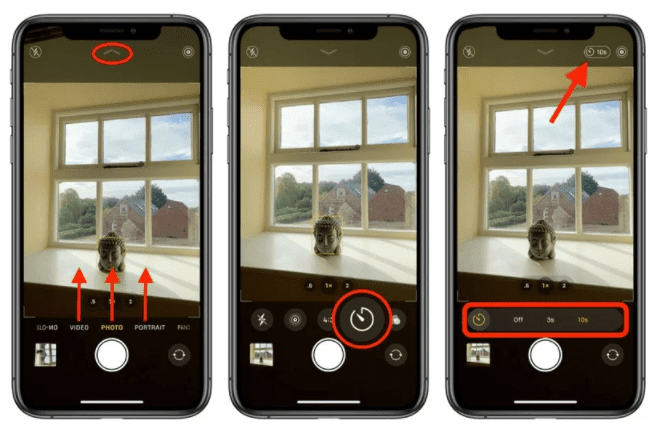
iPhone에서 음악 수면 타이머 설정하기
수면 타이머는 새로운 것이 아니며 오랫동안 인간이 사용해 왔습니다. 이전에는 텔레비전, 스테레오 또는 작은 탁상시계가 이러한 목적으로 사용되었습니다. 이제는 휴대폰이나 태블릿으로 대체되었습니다.
iOS 기기에는 시계 앱에 절전 타이머 기능이 내장되어 있습니다. 사람들은 잠자리에 들 때 음악을 듣는 경향이 있고, 음악을 들으면서 잠에 빠지는 경향이 있습니다. 따라서 수면 타이머는 매우 중요하고 가치 있는 일이 됩니다. 예 - 당신이 원한다고 가정 해 봅시다 타이머를 20분으로 설정, 다음 단계를 살펴보세요.
- 시계 앱을 열고 오른쪽 하단의 타이머 버튼을 탭하세요.
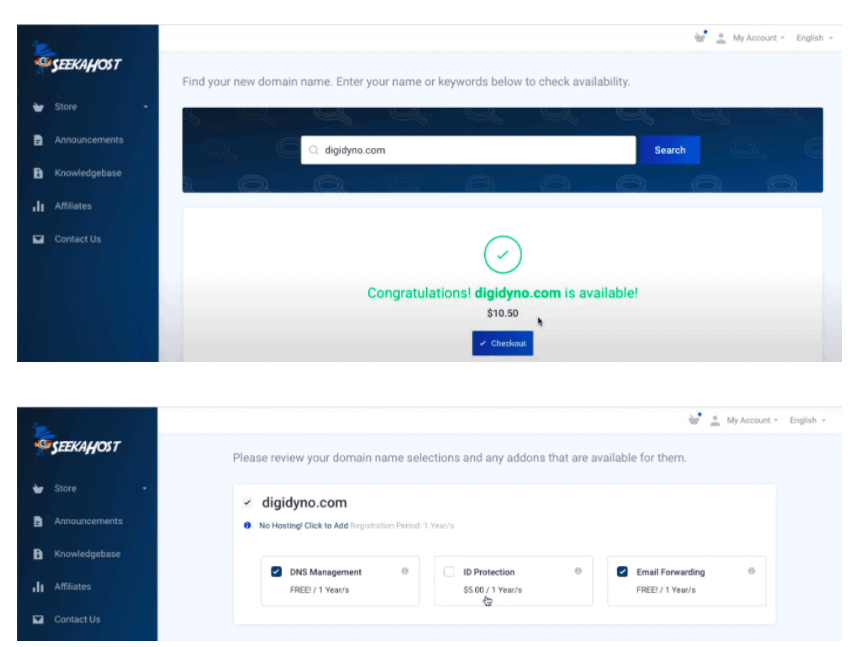
- 그런 다음 “타이머 종료 시”를 탭하고 맨 아래까지 스크롤하세요. 재생 중지를 탭하세요.
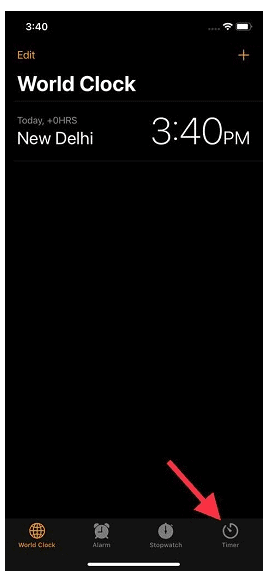
- 이제 "재생 중지"를 선택하면 타이머가 종료되면 iPhone 또는 iPad의 스피커(또는 헤드폰)를 통해 재생되는 모든 것이 중지됩니다.
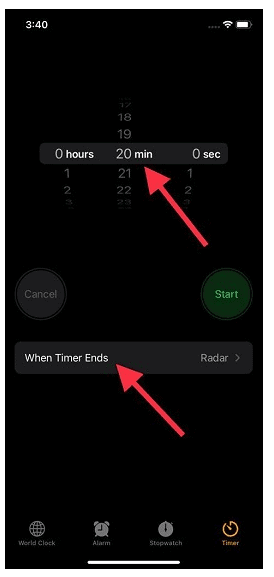
Android에서 음악 수면 타이머 설정
이제 Android에서 절전 타이머를 설정하는 방법에 대해 알아 보겠습니다. 안드로이드 버전의 경우 앱을 사용해야 합니다. 무엇보다도 가장 좋고 가장 선호되는 것은 Sleep Timer입니다.
한눈에 보기
결론: - 다양한 iOS 앱에서 타이머를 설정하는 방법은 무엇입니까?
타이머를 설정하면 배터리 수명은 물론 비용도 절약됩니다. 인생이든 주머니 속이든 모든 면에서 편안함을 느낄 수 있습니다. 자, 일단 알고 나면 타이머 설정하는 방법, 계속해서 기능을 활용하고 더 쉬운 삶을 만나보세요.




